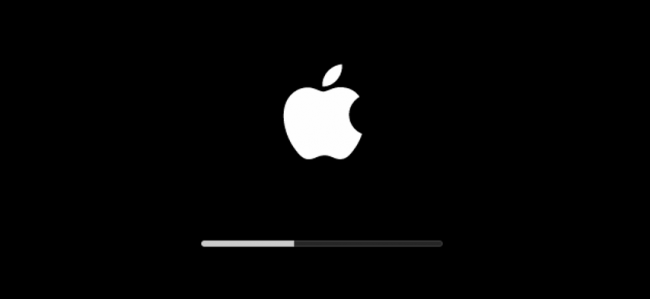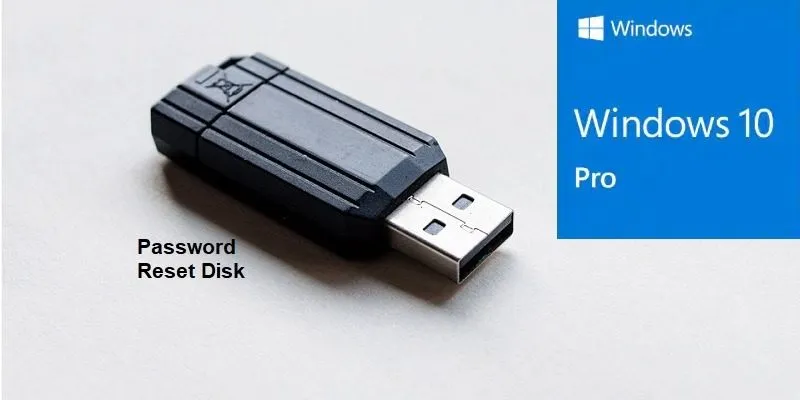قم بتشغيل الإسعافات الأولية من قسم الاسترداد
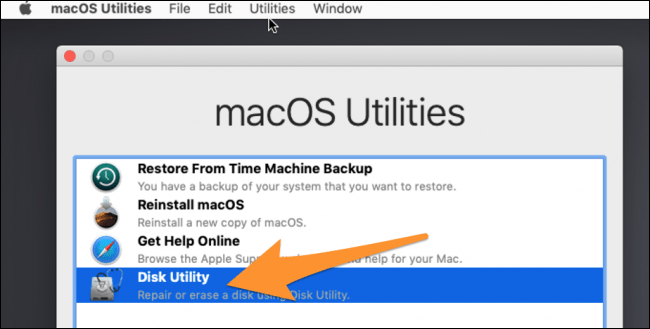
يأتي قسم الاسترداد على جميع أجهزة Mac محملاً بأداة Disk Utility ، والتي يمكنها تشغيل “First Aid” على محرك أقراص قد يكون تالفًا ، ومحاولة إصلاح بعض المشكلات. هذه
تحذير: إذا أخبرك Disk Utility أن محرك الأقراص الخاص بك على وشك الفشل ، فعليك أن تأخذ الأمر على محمل الجد. نوصي بعمل نسخة احتياطية من جهاز Mac الخاص بك (إذا لم تكن تقوم بذلك بالفعل) واستبدال القرص. لن تتمكن أداة القرص من إصلاح القرص الفاشل.
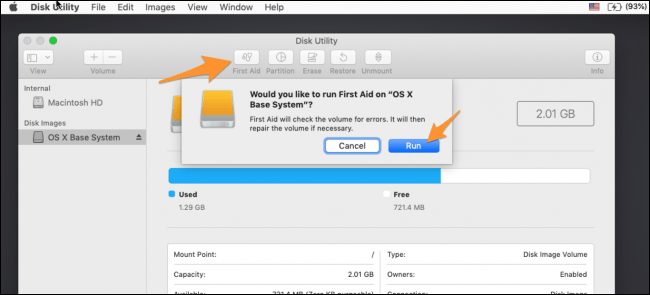
بعد الانتهاء ، حاول التمهيد في macOS مرة أخرى. إذا لم تتمكن Disk Utility من إصلاح جميع مشاكلك ، فيمكنك محاولة تشغيلها مرة أخرى. إذا كان في كثير من الأحيان يمكن إصلاح المزيد في الجولة الثانية.
ومع ذلك ، إذا أبلغت Disk Utility أنه لا يمكنها إصلاح بعض الأخطاء ، فمن المحتمل أن يكون هذا هو الوقت المناسب لإجراء نسخ احتياطي لأي شيء يمكنك استبداله.
إذا فشل كل شيء آخر: أعد تثبيت macOS
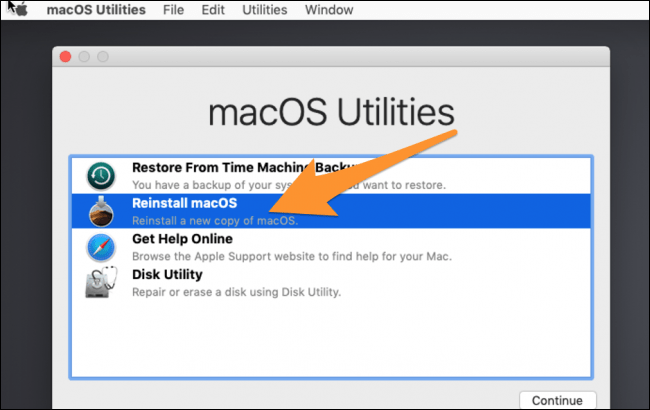
في بعض الأحيان ، عليك فقط أن تبدأ من جديد. لحسن الحظ ، لن تفقد ملفاتك عند إعادة تثبيت macOS ، لأنه يستخدم نفس عملية الترقية. يفترض هذا ، بالطبع ، أن محرك الأقراص الخاص بك لا يزال يعمل ولم يتم تلفه تمامًا ، مما قد يتسبب في حدوث مشكلات. ومع ذلك ، من الأفضل عمل نسخة احتياطية أولاً ، وهو ما يمكنك القيام به في Disk Utility دون التحميل في macOS.
في شاشة بدء وضع الاسترداد ، حدد “إعادة تثبيت macOS” ، والتي ستظهر المثبت.
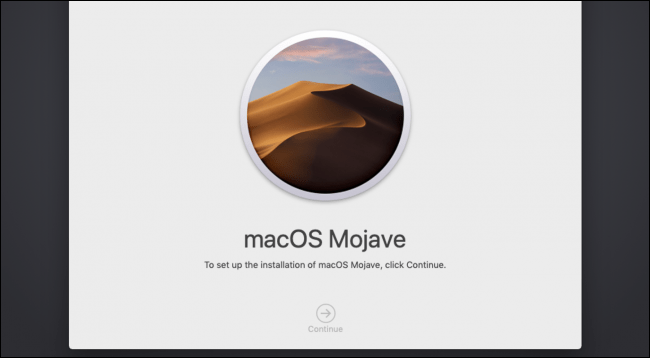
سيتعين عليك الموافقة على شروط الخدمة واختيار محرك الأقراص الذي تريد التثبيت عليه. انطلق واختر محرك الأقراص الرئيسي.
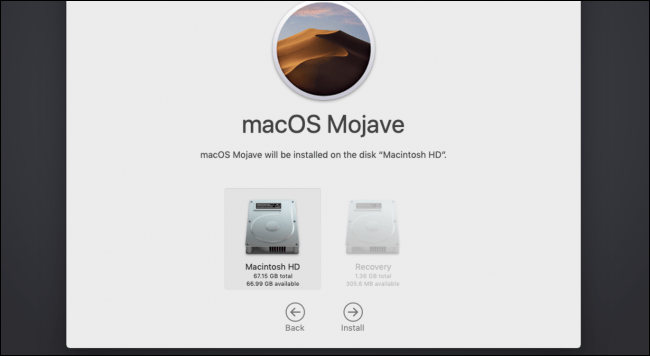
ستبدأ عملية التثبيت ، وبمجرد الانتهاء من ذلك ، يجب أن تقوم بالتمهيد إلى نسخة جديدة من macOS ، ونأمل أن تكون ملفاتك سليمة.